「Androidスマホでスクリーンショットを撮ったけど、どこに保存されたかわからない…」
「撮ったはずなのに、写真アプリで見つからない」
「友達に送りたいのに、どこにあるの?」
こんな経験をしたことはありませんか?
スクリーンショットは、スマートフォンの便利な機能の一つですが、保存先がわからないと、せっかく撮った画像を活用できません。
特にAndroid初心者の方や、機種変更したばかりの方にとっては、ちょっとした謎になりがちです。
この記事では、Androidスマートフォンで撮影したスクリーンショットの保存先と、効率的な確認・活用方法を、初心者の方にもわかりやすく解説します。
この記事で解決できること
- スクリーンショットの基本的な保存場所
- 機種別の保存先の違いと確認方法
- 見つからない場合のトラブルシューティング
スクリーンショットの撮り方(おさらい)

基本的なスクリーンショット方法
まず、スクリーンショットの撮り方を確認しておきましょう。
機種によって若干異なりますが、以下が主な方法です。
方法1:ボタン同時押し(最も一般的)
- 電源ボタン + 音量下ボタン を同時に約1〜2秒間押す
- 画面が白く光ったり、カシャッという音が鳴る
- 画面下部に撮影成功の通知が表示される
方法2:手のひらスワイプ(Samsung Galaxy等)
- 設定で「手のひらスワイプでキャプチャ」を有効にする
- 手の側面で画面を左から右(または右から左)にサッと払う
方法3:三本指タップ(一部のXperiaやOPPO等)
- 設定でジェスチャー機能を有効にする
- 画面を三本指で同時にタップ
方法4:通知パネルから(Android 11以降)
- 画面上部から下にスワイプして通知パネルを開く
- 「スクリーンショット」アイコンをタップ
撮影成功の確認方法
- 画面が一瞬白く光る
- カメラのシャッター音(または専用音)が鳴る
- 「スクリーンショットを保存しました」などの通知が表示される
- 画面下部に撮影した画像のプレビューが表示される(機種による)
Androidスクリーンショットの基本保存場所
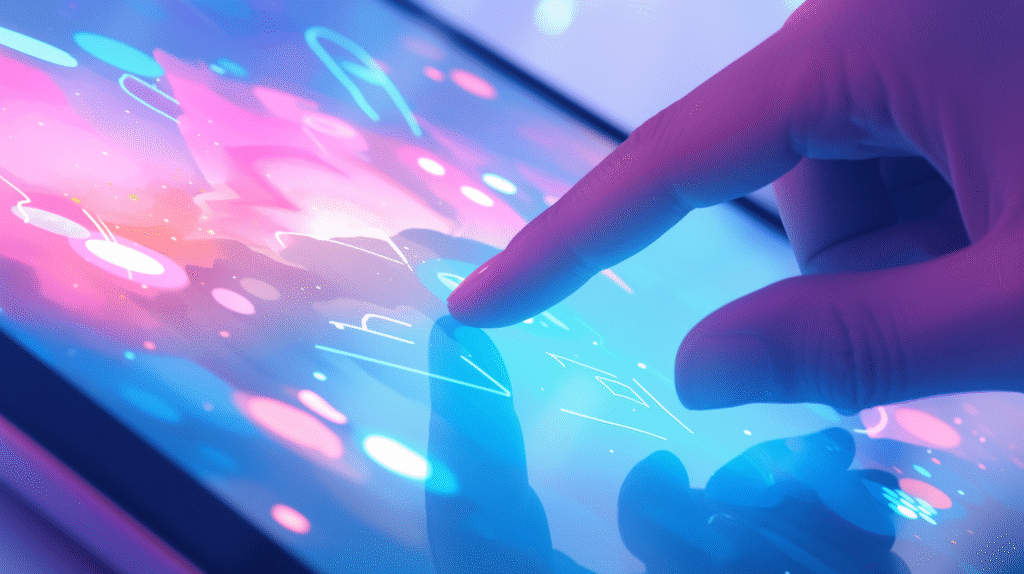
標準的な保存先
最も一般的な保存パス
内部ストレージ/Pictures/Screenshots/
または
内部ストレージ/DCIM/Screenshots/
ファイル階層の詳細
- 内部ストレージ(Internal Storage)
- スマートフォンの本体メモリ
- 外部からアクセスできない安全な領域
- アプリデータやシステムファイルも保存
- Pictures フォルダ
- 写真関連ファイルの保存先
- カメラアプリで撮影した写真も保存
- サブフォルダで種類別に分類
- Screenshots フォルダ
- スクリーンショット専用フォルダ
- 撮影日時順に自動保存
- 通常、他のアプリからも参照可能
ファイル形式と命名規則
保存されるファイル形式
- PNG形式:最も一般的、高画質
- JPEG形式:一部の機種、容量重視
- WebP形式:新しい形式、高圧縮率
ファイル名の例
Screenshot_20241210_143052.png
Screenshot_2024-12-10-14-30-52.png
スクリーンショット_2024-12-10_14.30.52.png
命名規則の説明
- 撮影日時が自動的にファイル名に含まれる
- 年-月-日-時-分-秒の形式が一般的
- 機種やメーカーによって形式が微妙に異なる
機種別の保存先確認方法

Samsung Galaxy シリーズ
Galaxy独自の保存先
内部ストレージ/DCIM/Screenshots/
ギャラリーアプリでの確認
- 「ギャラリー」アプリを開く
- 「アルバム」タブを選択
- 「Screenshots」フォルダをタップ
- 撮影したスクリーンショットが時系列で表示
Samsung Smart Switch での移行
- 機種変更時、スクリーンショットも一緒に移行可能
- 保存先は新しい端末でも同じフォルダ構造
Sony Xperia シリーズ
Xperia独自の機能
- Smart capture:スクリーンショット後に編集メニューが表示
- スクロールスクリーンショット:長い画面を一枚で撮影
アルバムアプリでの確認
- 「アルバム」アプリを開く
- 「フォルダー」表示に切り替え
- 「Screenshots」フォルダを選択
Google Pixel シリーズ
Pixel独自の機能
- 編集機能内蔵:撮影後すぐに編集可能
- Google Lens連携:撮影画像からテキスト抽出
Googleフォトでの確認
- 「Googleフォト」アプリを開く
- 「ライブラリ」タブを選択
- 「スクリーンショット」アルバムを確認
OPPO・OnePlus シリーズ
ColorOS/OxygenOS特有の機能
- 三本指スクリーンショット:設定で有効化可能
- 部分スクリーンショット:画面の一部のみ撮影
写真アプリでの確認
- 「写真」アプリを開く
- 「アルバム」を選択
- 「スクリーンショット」カテゴリを確認
Huawei シリーズ
EMUI/HarmonyOS特有の機能
- ナックルジェスチャー:指の関節で画面をトントンして撮影
- スマートスクリーンショット:自動的に重要部分を認識
ギャラリーでの確認
- 「ギャラリー」アプリを開く
- 「アルバム」表示に切り替え
- 「スクリーンショット」アルバムを選択
ファイルマネージャーからの確認方法
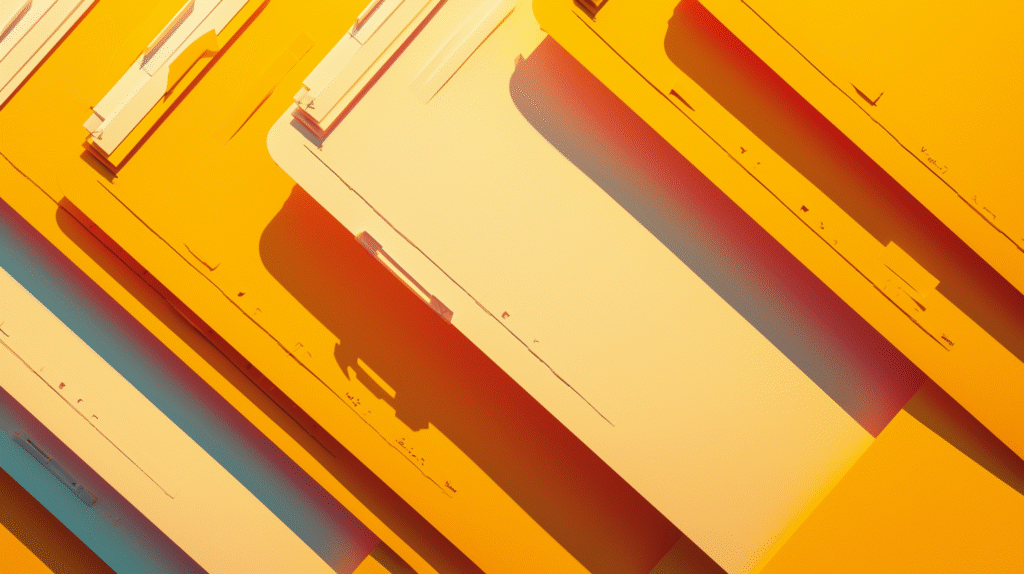
標準ファイルマネージャーを使用
Google Files(Files by Google)の場合
- 「Files」アプリを開く
- 「ブラウズ」タブを選択
- 「内部ストレージ」をタップ
- 「Pictures」→「Screenshots」フォルダを開く
Samsung My Files の場合
- 「マイファイル」アプリを開く
- 「内部ストレージ」を選択
- 「DCIM」または「Pictures」フォルダを開く
- 「Screenshots」フォルダを確認
サードパーティ製ファイルマネージャー
ES File Explorer の場合
- アプリを開いて「ローカル」を選択
- 「内部ストレージ」をタップ
- 「Pictures」→「Screenshots」を開く
Total Commander の場合
- 「内部メモリ」を選択
- フォルダ階層を辿って Screenshots フォルダへ移動
写真アプリでの確認方法
Googleフォトでの確認
基本的な確認手順
- Googleフォトアプリを開く
- 下部の「ライブラリ」をタップ
- 「デバイス上のフォルダ」セクションを確認
- 「Screenshots」フォルダをタップ
Googleフォトの便利機能
- 自動バックアップ:クラウドに自動保存
- 検索機能:「スクリーンショット」で検索可能
- 共有機能:直接SNSや連絡先に送信
- 編集機能:簡単な加工やトリミング
バックアップ設定の確認
- Googleフォトの設定を開く
- 「バックアップ」設定を確認
- スクリーンショットも自動バックアップされるか確認
メーカー独自の写真アプリ
Samsung ギャラリー
- Smart View機能:類似画像を自動グループ化
- ゴミ箱機能:削除したスクリーンショットを30日間保持
- セキュアフォルダ連携:機密性の高いスクリーンショットを分離保存
Sony アルバム
- 顔認識機能:人物が写ったスクリーンショットを自動分類
- 位置情報連携:撮影場所の情報も保存(設定による)
Huawei ギャラリー
- AI認識機能:スクリーンショットの内容を自動分析
- ストーリー機能:時系列でスクリーンショットを表示
スクリーンショットが見つからない場合のトラブルシューティング

原因1:撮影に失敗している
確認方法
- 撮影時に通知が表示されたか
- シャッター音は鳴ったか
- 画面の光るエフェクトは見えたか
対処法
- ボタンの同時押しを正確に行う
- 押す時間を1〜2秒に調整
- 音量上ボタンと電源ボタンの組み合わせも試す(一部機種)
原因2:ストレージ容量不足
確認方法
- 設定 → ストレージ → 使用容量を確認
- 空き容量が100MB以下の場合は要注意
対処法
- 不要なアプリや写真を削除
- キャッシュデータをクリア
- 外部ストレージ(SDカード)への移行を検討
原因3:権限の問題
確認方法
- 設定 → アプリ → カメラ(またはスクリーンショット関連アプリ)
- 権限 → ストレージへのアクセス権限を確認
対処法
- 必要な権限をすべて許可
- アプリの再起動
- 端末の再起動
原因4:保存先の設定ミス
確認方法
- カメラアプリの設定を確認
- 保存先がSDカードに設定されていないか
- サードパーティアプリの設定を確認
対処法
- 保存先を内部ストレージに変更
- SDカードがマウントされているか確認
- ファイルシステムの整合性をチェック
高度なトラブルシューティング
方法1:セーフモードでの確認
- 端末をセーフモードで起動
- サードパーティアプリの影響を排除
- 標準機能でスクリーンショットを撮影
- 保存されるか確認
方法2:アプリキャッシュのクリア
設定 → アプリ → カメラ → ストレージ → キャッシュをクリア
設定 → アプリ → ギャラリー → ストレージ → キャッシュをクリア
方法3:端末の初期化(最終手段)
- 重要なデータのバックアップを取ってから実行
- 工場出荷時状態に戻すため、すべての設定が初期化される
保存先の変更方法
標準機能での制限
Android標準機能の制限
- 標準のスクリーンショット機能では保存先変更不可
- システムレベルでPictures/Screenshotsに固定
- メーカーカスタマイズでも基本的に変更不可
サードパーティアプリでの保存先変更
サードパーティ製のアプリのスクリーンショットは、設定によって保存先を変更です。
まとめ
スクリーンショット管理のベストプラクティス
基本の確認事項
- 保存先の把握:Pictures/Screenshots が基本
- 撮影方法の習得:電源+音量下ボタン
- アプリでの確認:Googleフォトやギャラリーアプリ
- 定期的な整理:不要なスクリーンショットの削除
効率化のポイント
- 撮影直後の編集:必要に応じてすぐに加工
- 適切な命名:重要なものは分かりやすい名前に変更
- フォルダ分け:用途別にアルバムを作成
- クラウド活用:自動バックアップで安全性確保
トラブル予防
- ストレージ管理:定期的な容量確認
- 権限設定:必要なアクセス権限の維持
- アプリ更新:カメラやギャラリーアプリの最新化
- バックアップ:重要なスクリーンショットの複製保存
機種変更時の注意点
データ移行の準備
- Googleフォト同期:クラウドバックアップの確認
- SDカード活用:手動でのファイル移行
- メーカー純正ツール:Smart Switch等の利用
- サードパーティアプリ:専用移行ツールの活用








コメント